适用于 Android 的 Viber:您需要知道的 10 个功能
作为消息传递应用程序,Viber 自 2010 年推出以来已经有了很大的发展。Viber 不仅具有其他消息传递应用程序的常规功能,它还通过允许更多自定义的贴纸和表情符号使它更进一步。目前,Viber 用户超过 2 亿,遍布 193 个国家。2 亿人必须有所作为,对吧?
如果您有兴趣探索适用于您的 Android 设备的其他消息传递应用程序,尤其是 Viber,我们有适合您的东西。我们汇总了10 个 Android Viber 应用程序提示和技巧,以展示您可以使用该应用程序做多少事情。通过我们的提示和技巧,您会发现自己很快就会成为高级用户。
深入了解:适用于 Windows 和 macOS 的 Viber 桌面
最近我们为您的智能手机发布了 10 个 WhatsApp 替代品帖子,其中 Viber 位于… 阅读更多
1.启用智能通知
默认情况下,您将继续接收您朋友发送给您的每条通知,即使该人连续发送通知也是如此。如果您觉得这很烦人和分心,请打开智能通知功能,让Viber 将这些消息合并为一个通知。为此,请按照下列步骤操作。
- 进入要开启智能通知的聊天室,向左滑动。
- 点击智能通知以启用它。
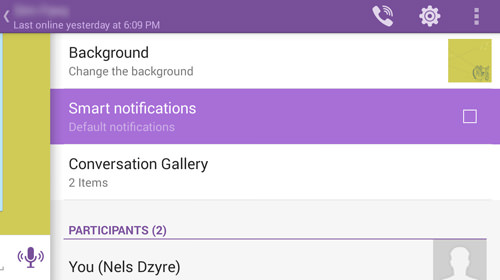
2. 快速切换对话
如果正在进行大量对话,您可能需要在聊天室之间快速切换。有一种更好的方法,而不是每次想要切换聊天室时都去应用程序的主页。看看下面的提示。
- 输入您之前对话的任何聊天室,然后向设备屏幕右侧滑动。
- 在这里你可以看到你所有的活跃聊天室,你可以通过点击你的朋友/群聊名称轻松切换到不同的聊天室。

3. 在 Viber 上阻止和取消阻止手机联系号码
如果 Viber 上有您不想与您联系的人,您可以将他们添加到阻止列表中。那些在您的阻止列表中的人将无法与您进行一对一的对话或使用 Viber 给您打电话。要阻止和取消阻止您的移动联系人,请按照以下提示操作。
阻止手机联系电话:
- 进入你和你想阻止的人之间的对话屏幕,向左滑动并点击右上角的Navicon 。
- 选择阻止以阻止该人。
解锁手机联系电话:
- 在应用程序主页上,点击底部的Navicon ,然后转到“设置”。
- 隐私>黑名单。
- 点击电话号码/联系人姓名旁边的取消阻止。
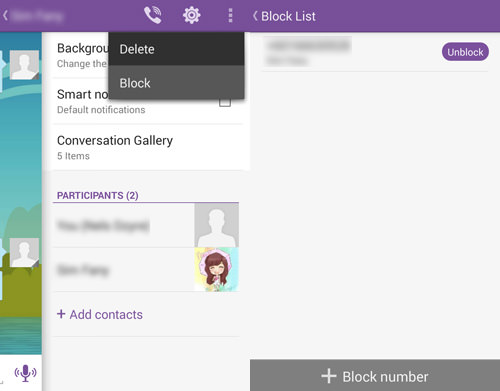
4.隐藏可见和在线状态
有时,您真的不希望人们看到您何时“在线”或其他人是否“看到”了您的消息。您可以禁用这些功能以获得更多隐私。如果您想隐藏“已读”状态,请按照以下步骤操作。
- 在 Viber 应用程序主页上,点击Navicon并选择设置。
- 点击 Privacy 并取消勾选Send ‘Seen’ Status。
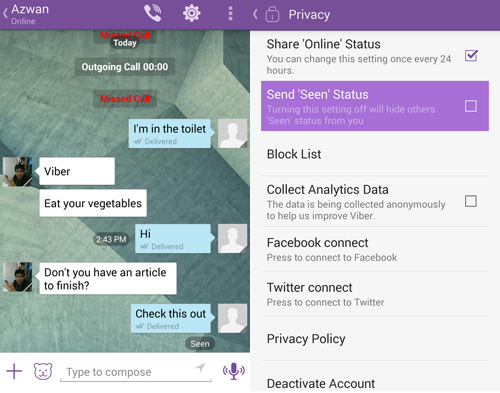
要隐藏您的“在线”状态,请查看以下内容。
注意:此功能每 24 小时只能打开/关闭一次。
- 转到应用程序主页并点击Navicon。接下来,点击设置。
- 在这里,点击Privacy并取消勾选Share ‘Online’ Status。
5.关闭通知
一天中的某个特定时间,您希望确保没有收到来自 Viber 的任何通知,尤其是在您工作的时候。那么,您需要做的就是关闭 Viber 应用程序中的通知,一切顺利。要了解在何处查找设置,请按照以下步骤操作。
- 从应用程序主页点击Navicon并选择Settings。
- 点击通知并关闭所有与通知相关的设置,例如显示消息预览、联系已加入 Viber、新消息弹出窗口和消息的轻屏幕。
- 或者,您也可以使用 Android 设置选项关闭 Viber 通知,方法是转到 Android设置应用程序 >应用程序> Viber并取消勾选显示通知。
6.关闭消息的光屏
如果您不喜欢每次收到新的 Viber 通知时都打开 Android 设备屏幕,您可以禁用它。这样,任何新收到的消息都不会再自动点亮您的设备屏幕。要关闭消息的光屏,请按照下列步骤操作。
- 点击右下角的Navicon并转到Settings。
- 接下来点击通知并取消勾选消息的轻屏幕。
7. 删除对话中的消息
如果您不希望您或您的朋友在对话中发送的某些消息,您实际上可以将它们从聊天室中删除。但这仅适用于用户端,您删除的任何消息都只会在您的设备上删除,因为它仍会出现在您朋友的设备上。如果您仍然对删除这些消息感兴趣,请按以下方法操作。
- 进入任何聊天室,查找您要删除的消息。
- 点击并按住消息并选择删除。
- 或者,您也可以点击Navicon并选择Edit Messages。
- 然后勾选要删除的消息,然后点击右下角的垃圾箱图标。
8. 更改 WiFi 睡眠策略
默认情况下,Viber 将始终保持您设备上的 WiFi 处于活动状态,以防止您离线。如果您希望它遵循您的设备设置的默认睡眠策略,我们为您准备了相应的步骤。按照以下步骤更改 WiFi 睡眠策略。
- 点击应用程序主页中的Navicon ,然后转到“设置”。
- 点击常规,然后点击Wi-Fi 睡眠策略。
- 接下来,点击使用设备的设置。
9. 在任何照片上涂鸦
您知道吗,您可以在 Android 设备上可用的任何照片上涂鸦?无论您是从 Viber 上的朋友那里收到照片,还是使用智能手机相机拍摄的快照,您仍然可以在这些照片上使用 Viber 涂鸦功能。要在任何照片上涂鸦,请按照下列步骤操作。
- 点击您在 Viber 应用程序上收到的任何照片,然后点击导航图标,然后选择在此照片上涂鸦。
- 您可以在涂鸦编辑器中使用画笔选项、橡皮擦、颜色或更改为不同的照片。
- 完成后,点击“发送”将您的涂鸦发送给您的任何 Viber 好友。
10. 访问对话库
因此,您已经在 Viber 上与朋友分享了大量照片和视频,现在您想在不查看聊天记录的情况下查找这些照片和视频。有一个对话库,可让您专门浏览您和朋友之间共享的照片和视频。要访问对话库,请执行以下步骤。
- 进入您之前分享过照片和视频的任何聊天室,然后滑动到屏幕左侧。
- 选择对话库,然后左右滑动以在照片/视频之间切换。
